Zanim zaczniesz programować w Pythonie, niezbędne jest zainstalowanie odpowiedniego oprogramowania na swoim komputerze. W tym przewodniku pokażę ci, jak bezproblemowo zainstalować Pythona i dystrybucję Anaconda na twoim komputerze z systemem Windows. Anaconda oferuje przyjazne dla użytkownika środowisko i zawiera wiele przydatnych pakietów, które pomogą ci w programowaniu. Zaczynajmy!
Najważniejsze wnioski
- Anaconda zapewnia stabilne środowisko dla Pythona.
- W Anacondzie zawarte jest ponad 400 przydatnych pakietów Pythona.
- Instalacja Jupyter Notebook umożliwia uruchamianie interaktywnych skryptów Pythona.
Instrukcja krok po kroku
Na początek musisz pobrać Anacondę. Po prostu wejdź na Google i wyszukaj "Anaconda Download". Zostaniesz przekierowany na oficjalną stronę internetową.
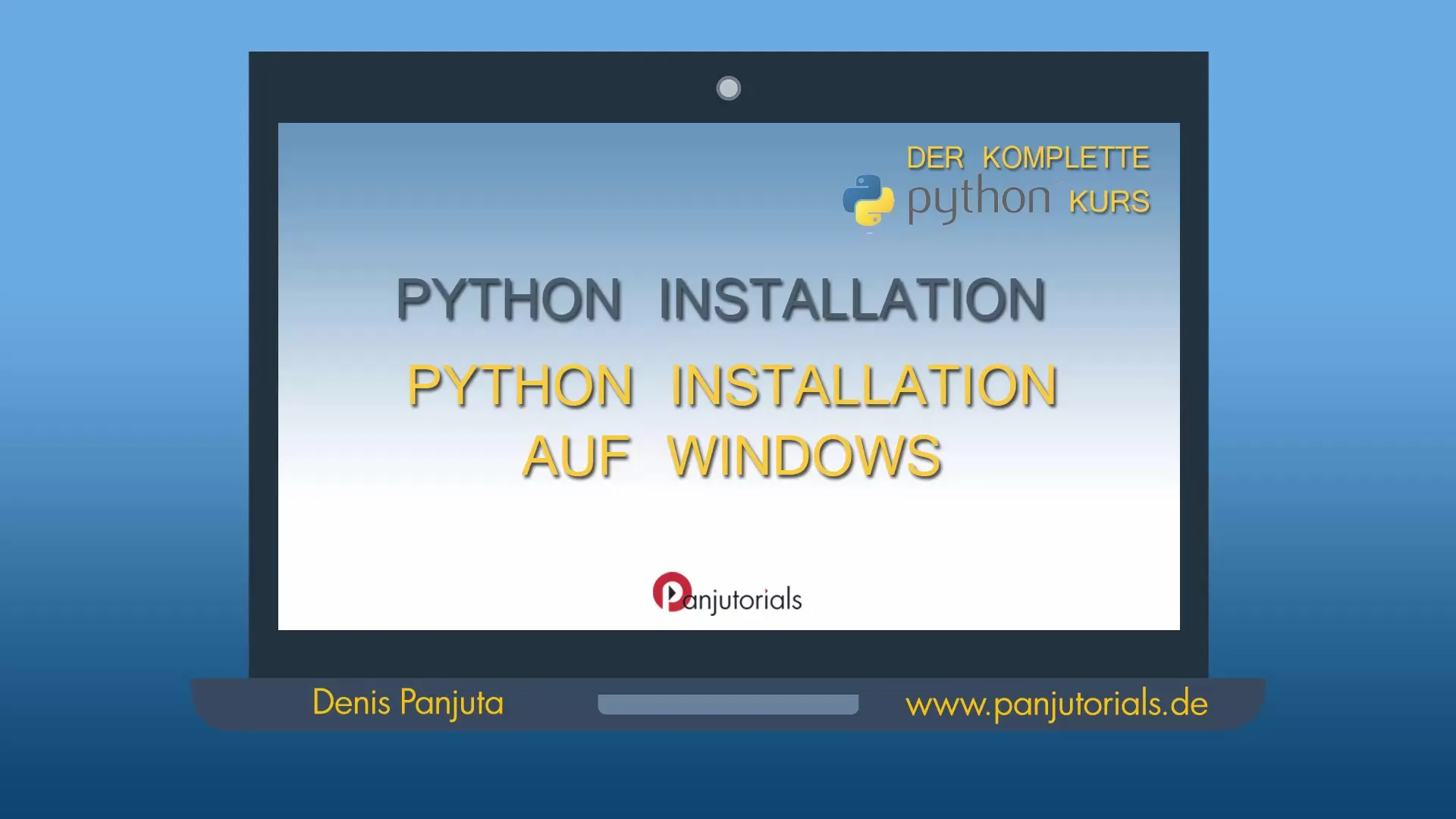
Na stronie Anacondy (continuum.io/downloads) zobaczysz dostępne wersje. Możesz pobrać zarówno Pythona 2.7, jak i Pythona 3.5, ale skupimy się na Pythonie 3.5, ponieważ jest to nowsza i wspierana wersja.
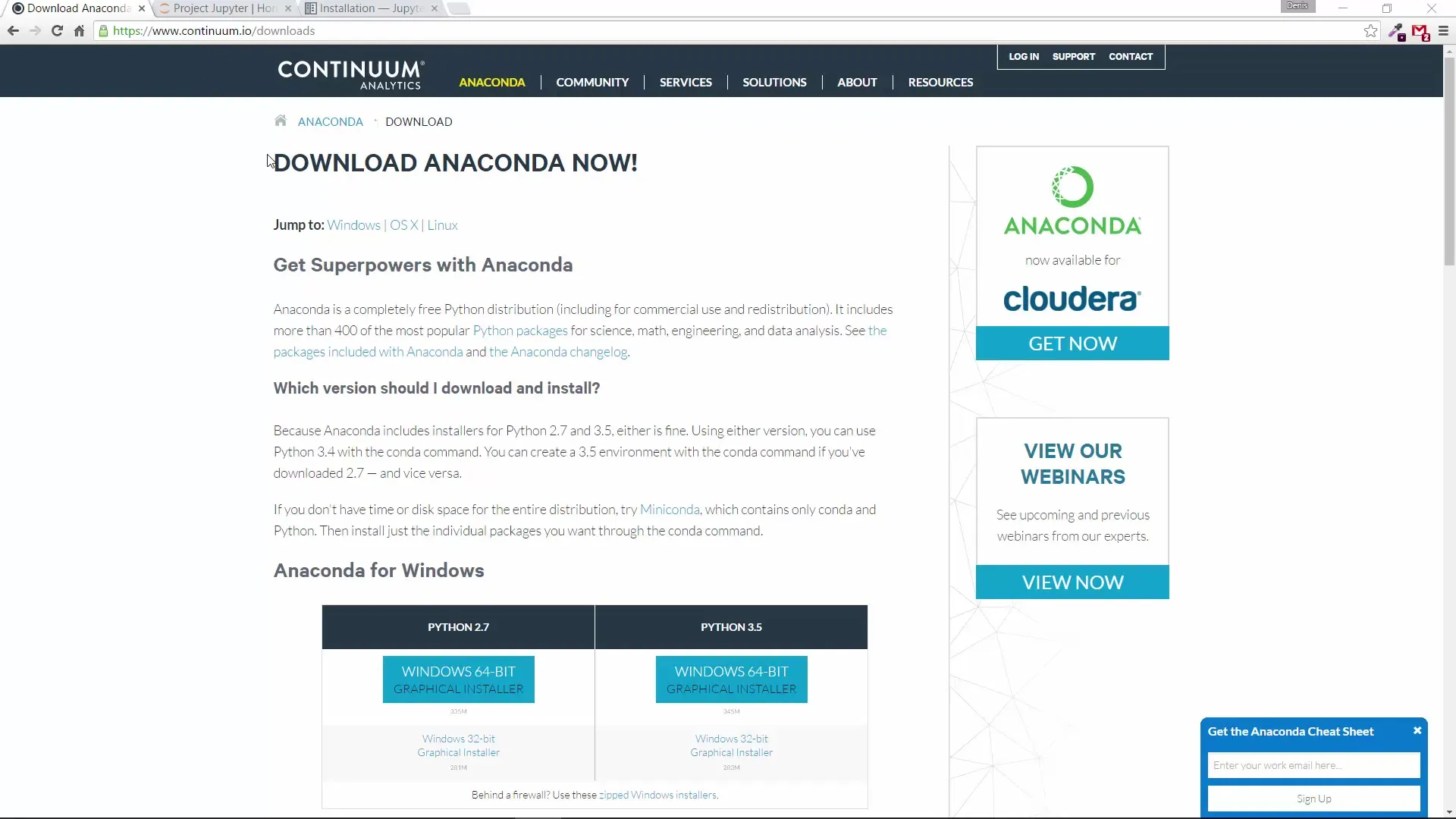
Jeśli pracujesz na nowoczesnym komputerze z systemem Windows, wybierz wersję 64-bitową. Na starszych komputerach może okazać się, że potrzebujesz wersji 32-bitowej. Kliknij na odpowiedni link do pobrania. Plik instalacyjny ma rozmiar około 345 MB i będzie pobierany przez krótki czas.
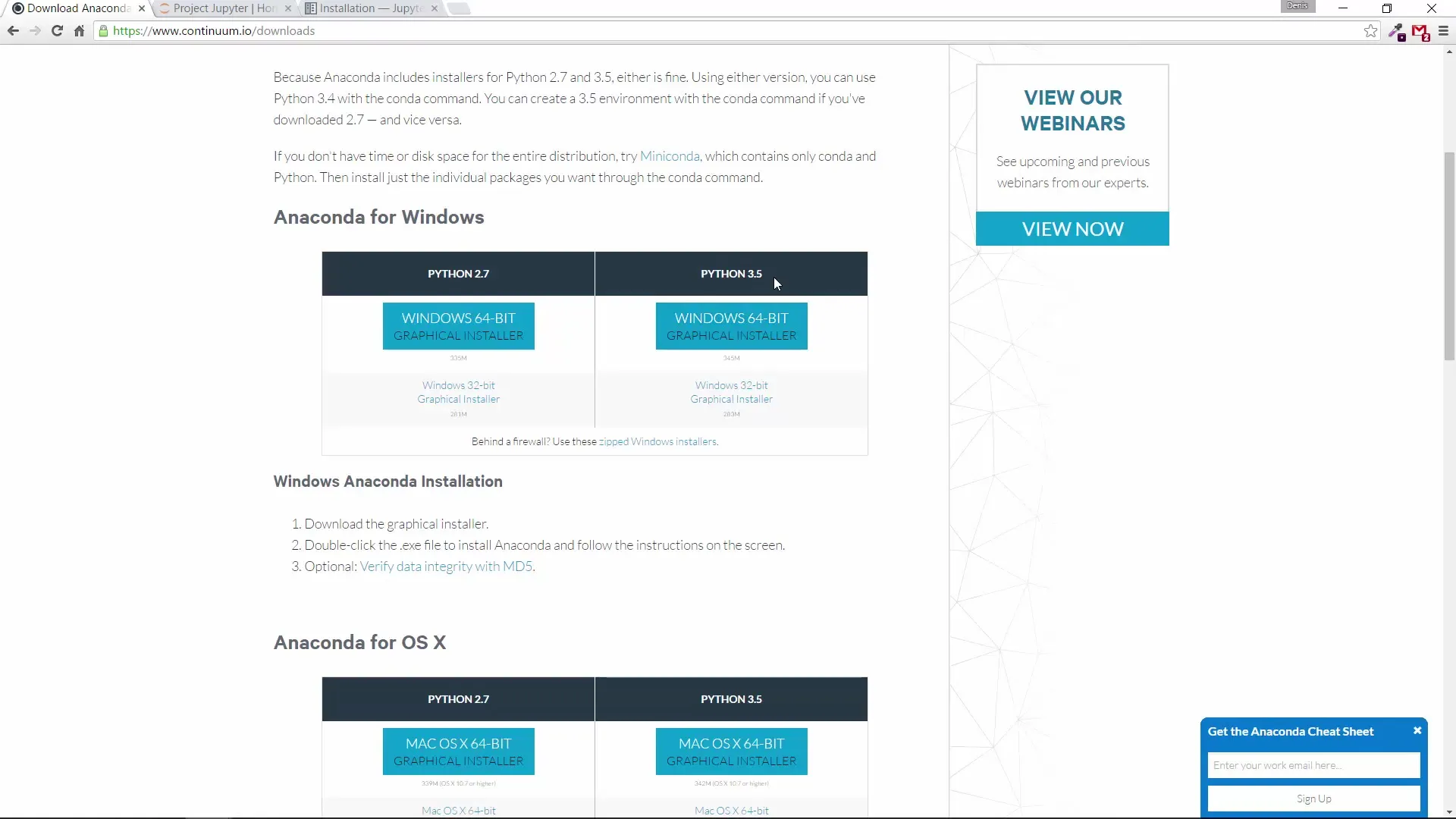
Pobraną teraz możesz uruchomić. Anaconda to solidne środowisko, które pozwala ci korzystać z Pythona bez konfliktów z innymi zainstalowanymi wersjami.
Gdy instalacja zostanie zainicjowana, przeprowadzisz przez proces instalacji. Możesz wskazać, gdzie chcesz zainstalować Anacondę. Domyślnie wybierze ona już odpowiednie miejsce.
Proces instalacji trwa kilka minut. Dużą zaletą Anacondy jest to, że ma już ponad 400 najpopularniejszych pakietów Pythona, które możesz wykorzystać do różnych zastosowań, jak obliczenia matematyczne czy analizy danych.
Po zakończeniu instalacji możesz otworzyć środowisko Anaconda. Wejdź do menu Start i wyszukaj "Anaconda Prompt". Otwórz aplikację Anaconda Prompt.
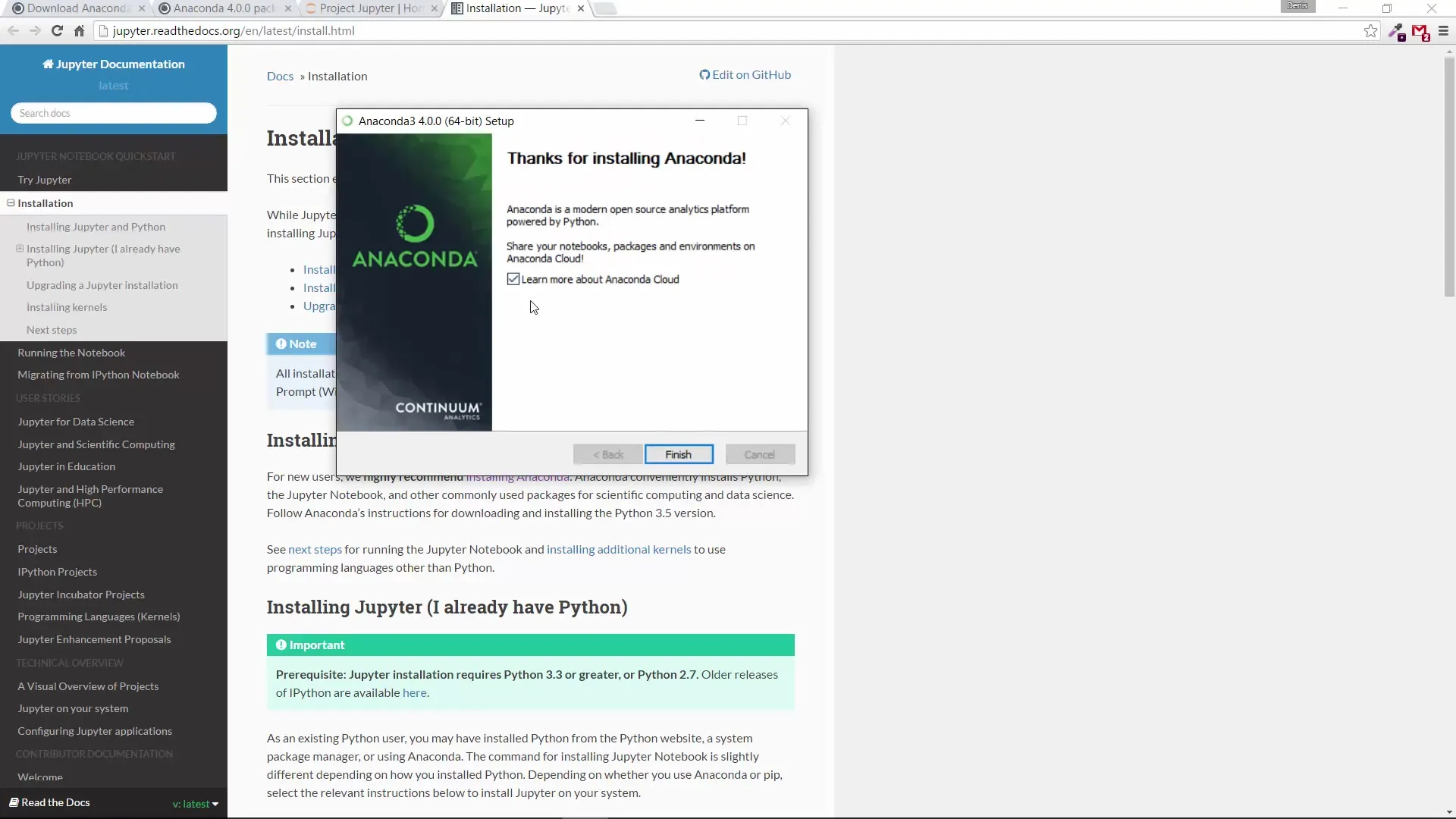
W Anaconda Prompt teraz przejdź na oficjalną stronę Anacondy, aby przeprowadzić instalację Jupyter Notebook, który jest interaktywnym notatnikiem dla Pythona. Oznacza to, że wprowadzasz następujące polecenie: „conda install jupyter”.
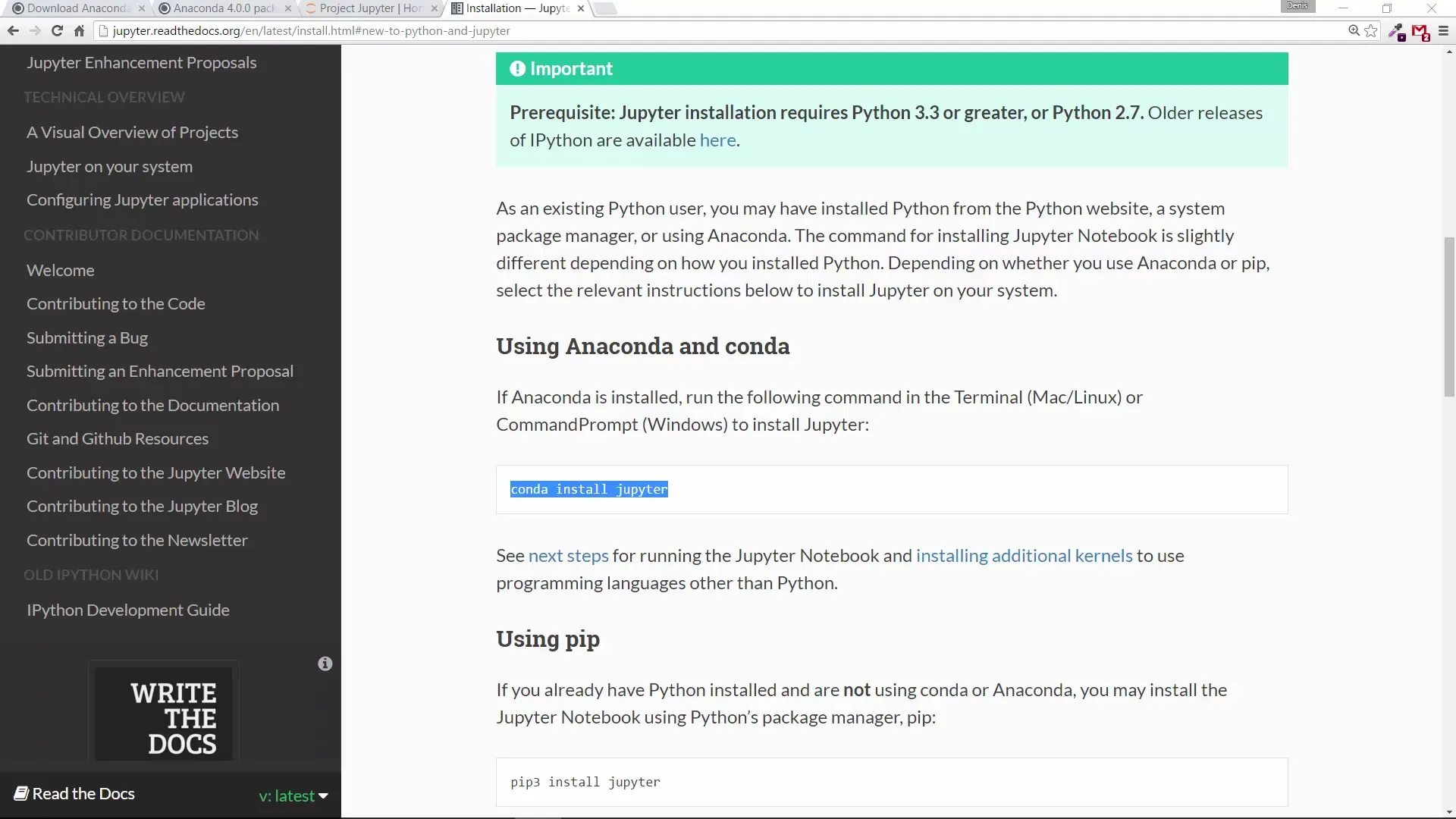
Ponieważ już zainstalowałeś Anacondę, możesz bez trudu zainstalować najnowszą wersję Jupyter. Po prostu wpisz polecenie „conda update jupyter”.
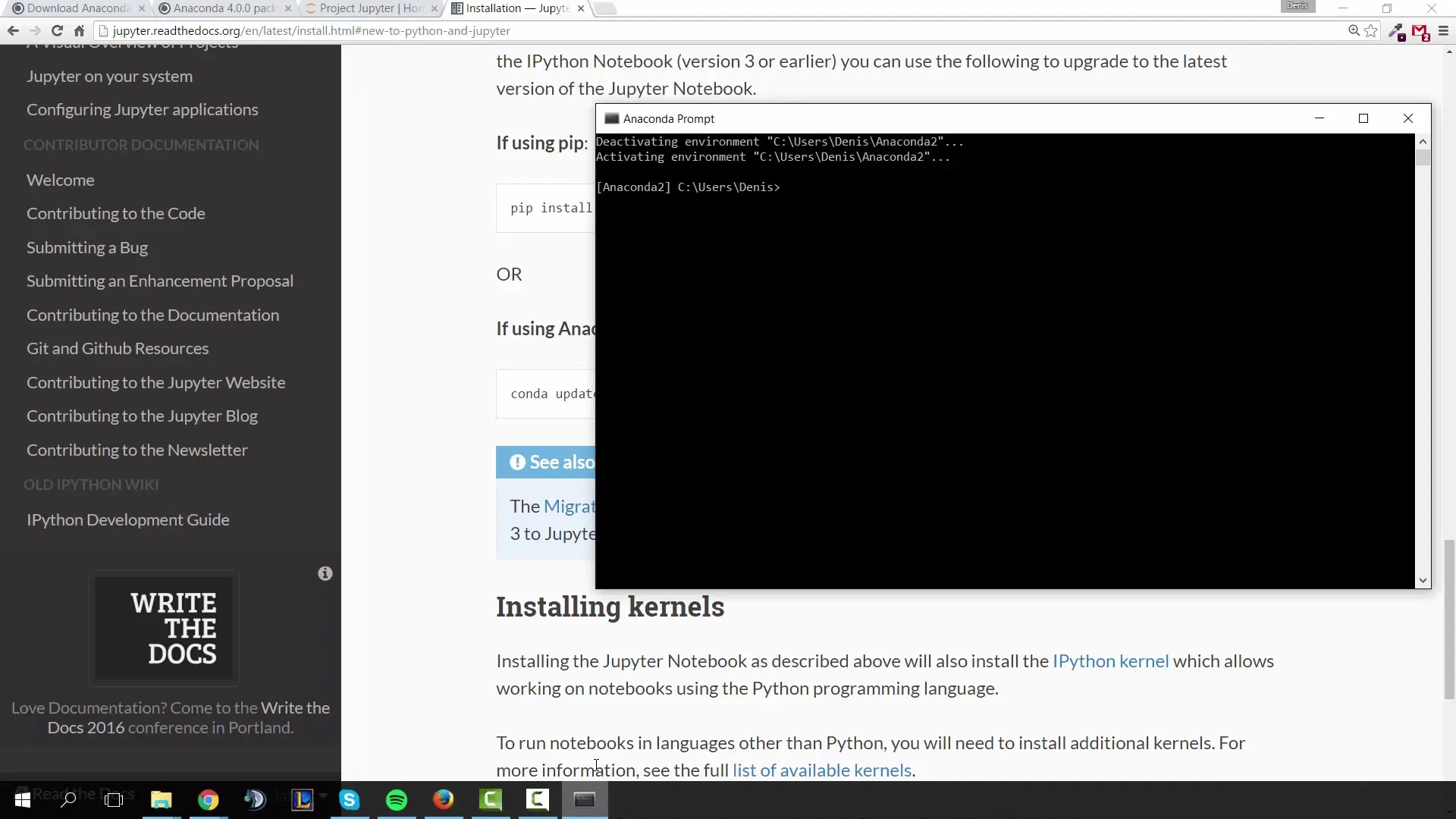
Kiedy instalacja zostanie zakończona, możesz sprawdzić, czy wszystko działa. W tym celu po prostu wpisz „python” w wierszu polecenia. Jeśli instalacja przebiegła pomyślnie, zostanie wyświetlona wersja Pythona.
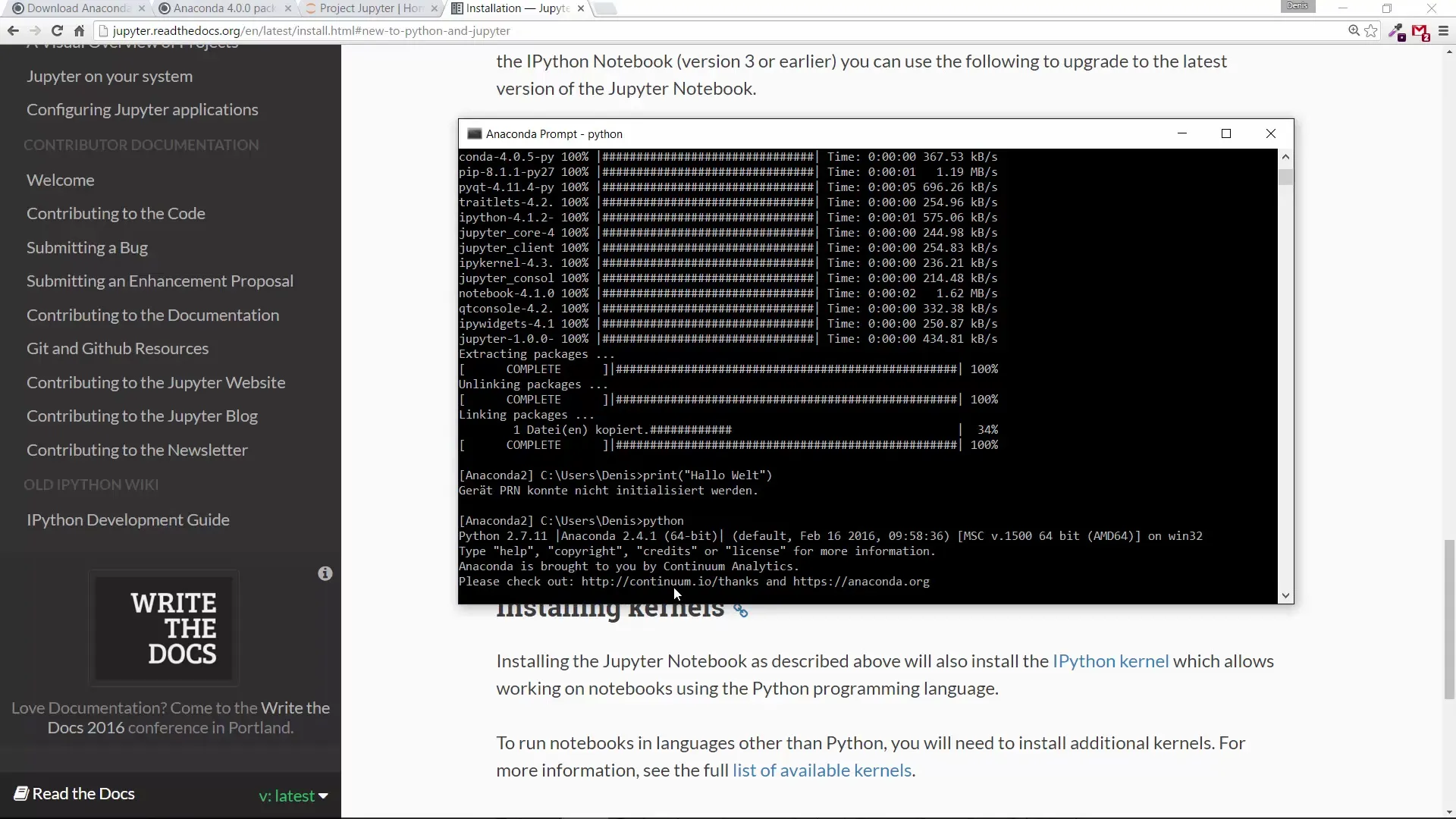
Możesz też od razu przetestować krótki polecenie w Pythonie. Wpisz print("Cześć świecie") i naciśnij klawisz Enter. Powinieneś zobaczyć wynik „Cześć świecie”, co potwierdza, że Python działa poprawnie.
To twój pierwszy działający kod w Pythonie! W Pythonie 3.x, który właśnie zainstalowałeś, print jest traktowane jako funkcja. Zauważ, że są różnice między Pythonem 2 a 3, np. sposób użycia print, który w Pythonie 2 jest instrukcją, a w Pythonie 3 funkcją.
Te różnice będą omawiane w kolejnych tutorialach, ale teraz wiesz, że twój system jest gotowy do pracy z Pythonem. W następnym filmie zagłębimy się jeszcze bardziej w programowanie w Pythonie.
Podsumowanie – Instalacja Pythona i pierwsze kroki
Dzięki temu przewodnikowi pomyślnie zainstalowałeś Pythona i Anacondę na swoim komputerze z systemem Windows. Teraz jesteś gotowy, aby zdobywać pierwsze doświadczenia programistyczne i uczyć się podstaw Pythona.
Najczęściej zadawane pytania
Jak pobrać Anacondę?Wyszukujesz "Anaconda Download" w Google i śledzisz linki do oficjalnej strony.
Jaką wersję Pythona powinienem używać?Zaleca się używanie najnowszej wersji Pythona, czyli Pythona 3.5.
Jak długo trwa instalacja Anacondy?Instalacja zazwyczaj trwa tylko kilka minut, w zależności od szybkości twojego komputera.
Czy mogę używać już zainstalowanych wersji Pythona?Tak, Anaconda działa stabilnie i bez konfliktów z innymi instalacjami Pythona.
Gdzie mogę znaleźć Jupyter Notebook po instalacji?Możesz uruchomić Jupyter Notebook, wpisując polecenie jupyter notebook w Anaconda Prompt.


